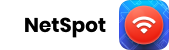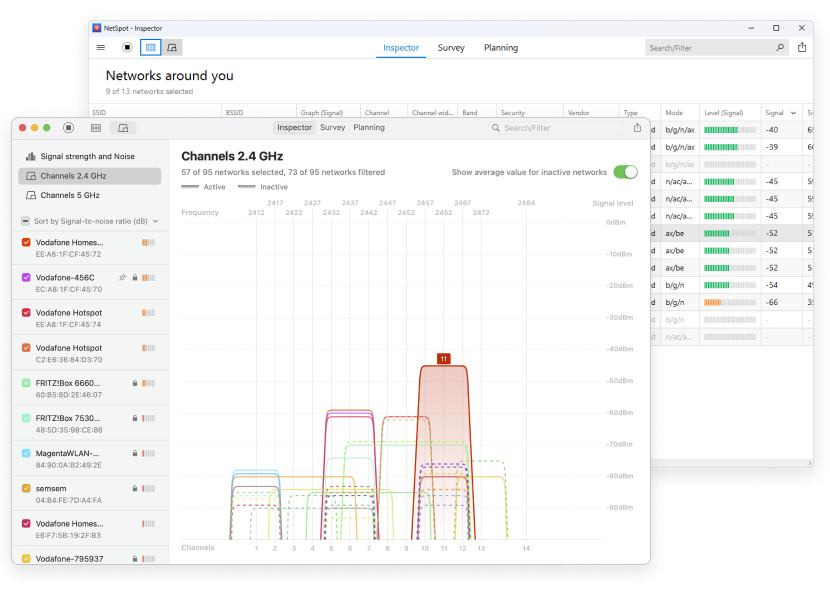סרוק רשתות בסביבה כדי למצוא את ערוצי ה-WiFi הפחות עמוסים ושפר את החיבור שלך באופן מיידי.







מצא את ערוץ ה־WiFi הטוב ביותר
ישנם גורמים רבים המשפיעים על ביצועי רשת ה-WiFi, אך יהיה לך קשה למצוא גורם שקל כל כך לשנותו ויש לו השפעה כה גדולה כמו הערוץ של ה-WiFi שלך. שינויו הוא עניין של לחיצה פשוטה, ותשמח שהקדשת לכך זמן.
הפעל את NetSpot וודא כי מצב Inspector נבחר. מצב Inspector מאפשר לך לא רק לראות מידע מפורט על הרשתות, כולל הערוץ, רוחב הערוץ, תחום התדרים ומאפיינים חשובים נוספים של הרשת. תצוגה זו עוזרת לזהות את הערוץ האופטימלי כדי לצמצם הפרעות.
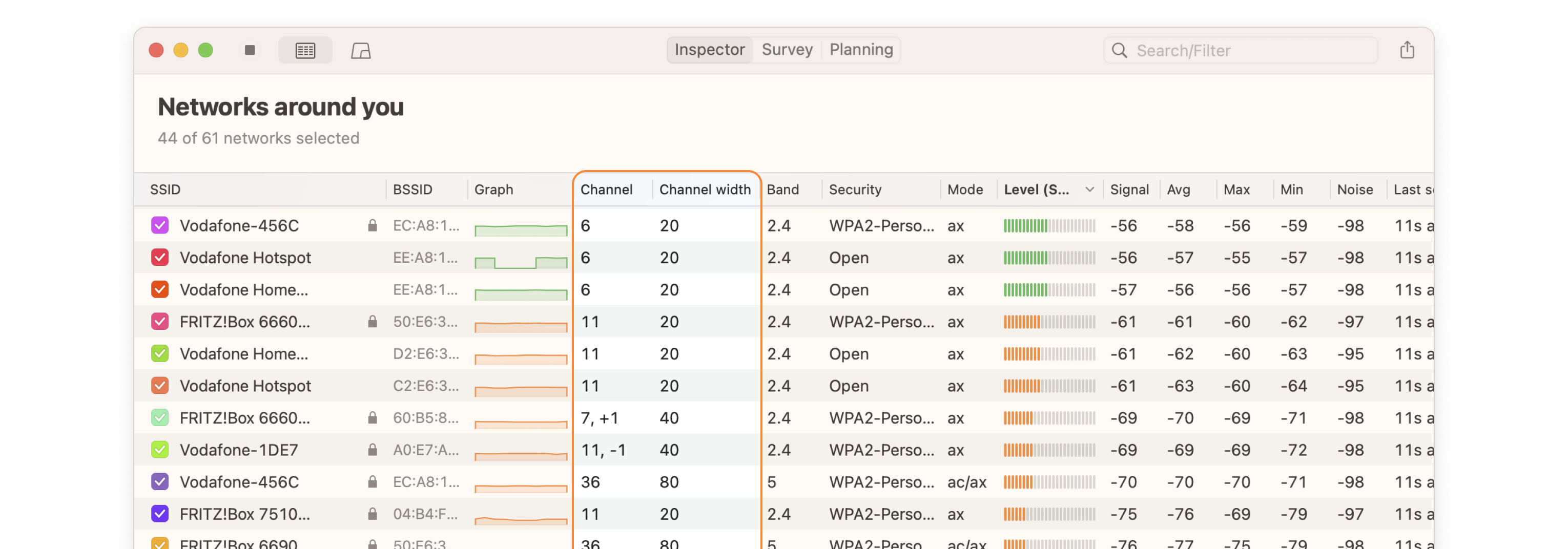
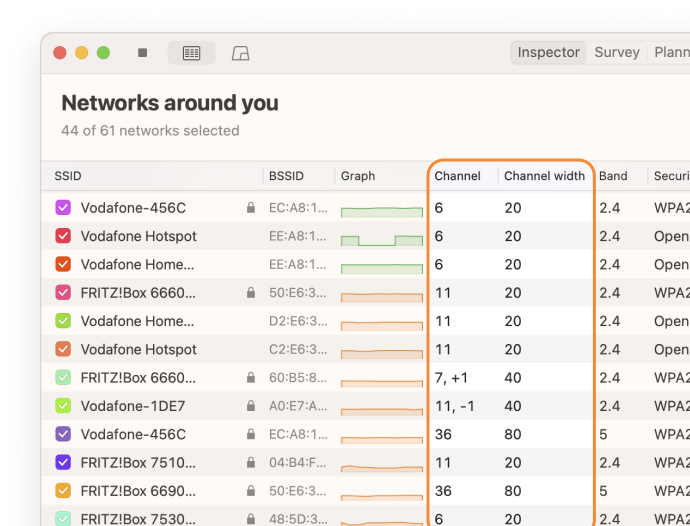
תכונת המיון עוזרת למצוא במהירות את הערוצים האופטימליים או לזהות רשתות בעייתיות. זה שימושי במיוחד עבור מי שלא רוצה לבזבז זמן על ניתוח ידני של רשימה ארוכה של רשתות. ניתן גם למיין לפי עוצמת אות או פס, מה שמספק תצוגה מקיפה של סביבת הרשת שלך.
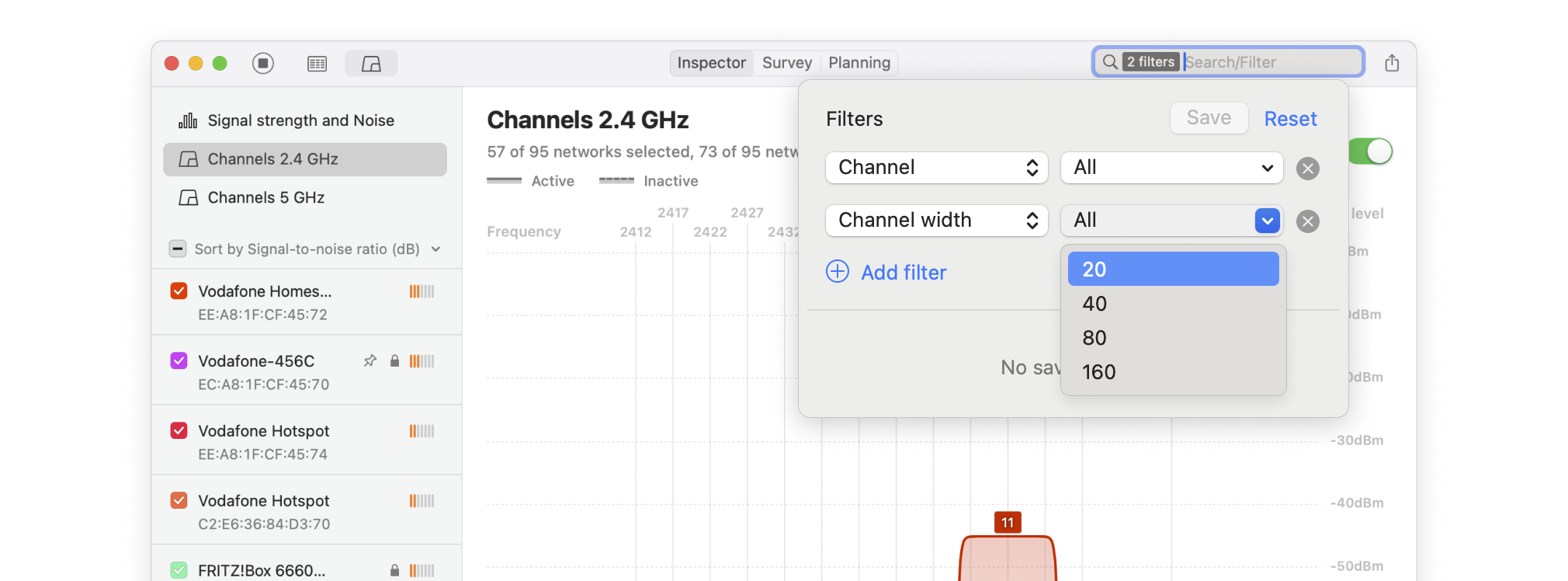
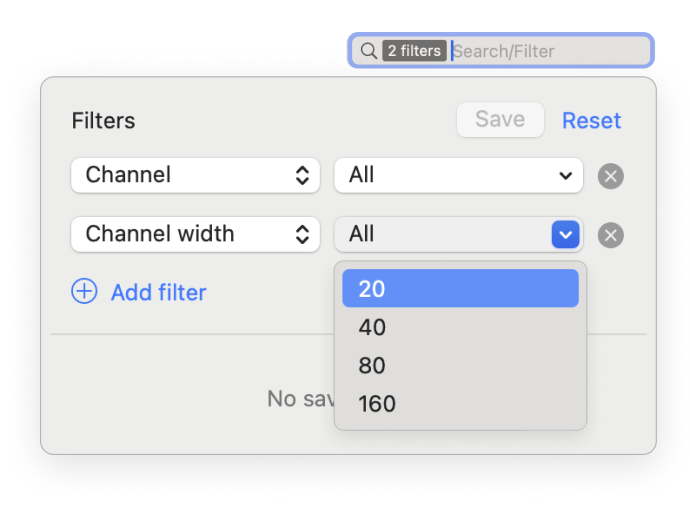
קבע איזה ערוץ ללא חפיפה (1, 6, או 11) נמצא בשימוש המועט ביותר. שים לב לעוצמת האות של רשתות סמוכות — רשת שכנה עם אות חזק עדיין יכולה לגרום להפרעות.
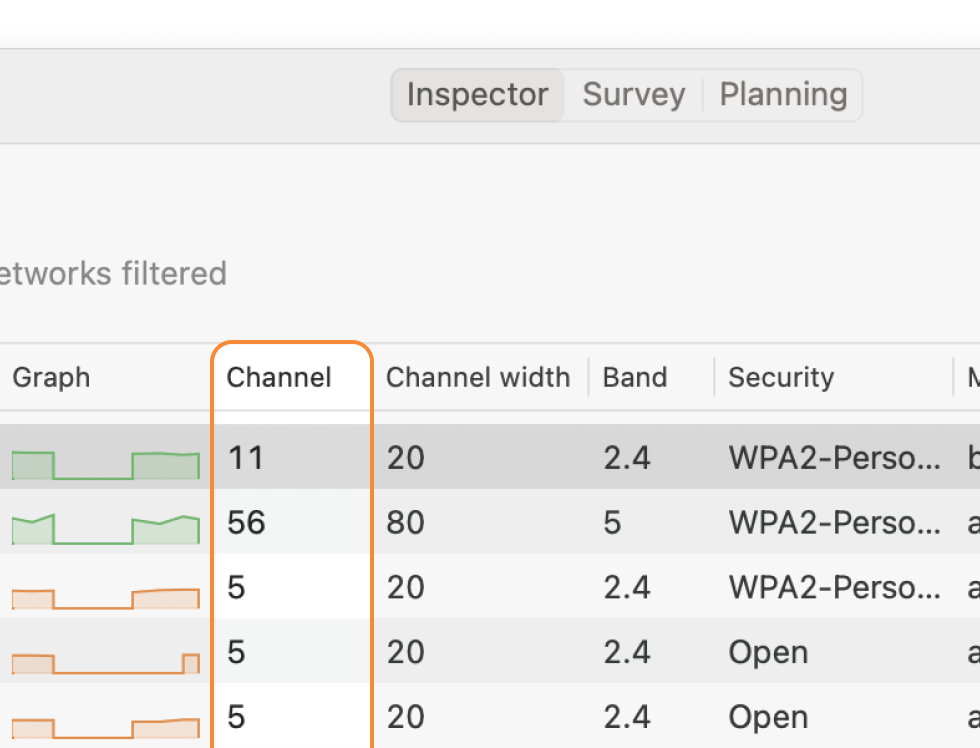
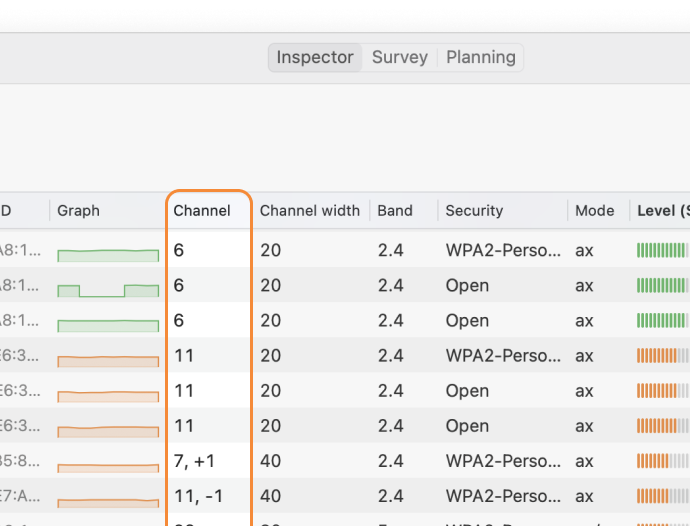
בחר את כל רשתות ה-WiFi שברצונך לנתח. לחץ על כפתור “רמת אות וגרפי רעש” בחלק העליון השמאלי של חלון האפליקציה. עבור ללשונית ערוצים 2.4 GHz, 5 GHz או 6 GHz כדי לראות אילו רשתות חופפות אחת לשנייה. גרף חפיפת הערוצים הוא כלי שלא יסולא בפז, המציג בצורה חזותית אילו רשתות מתחרות על אותם ערוצים.
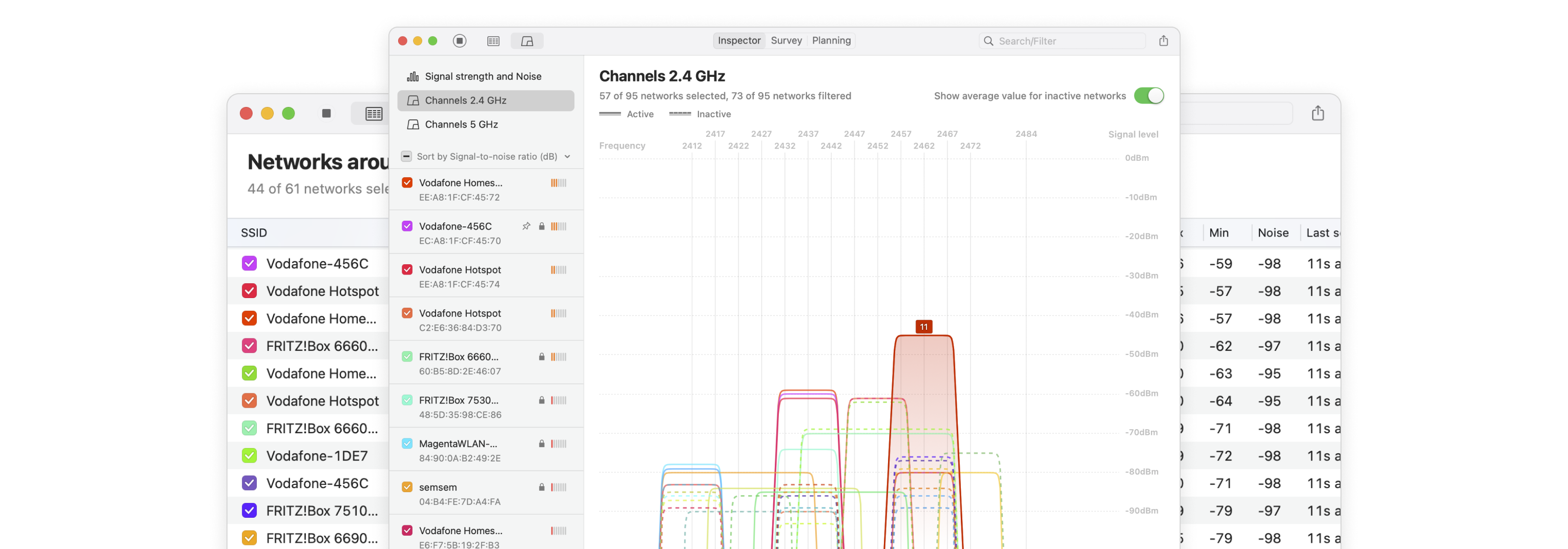
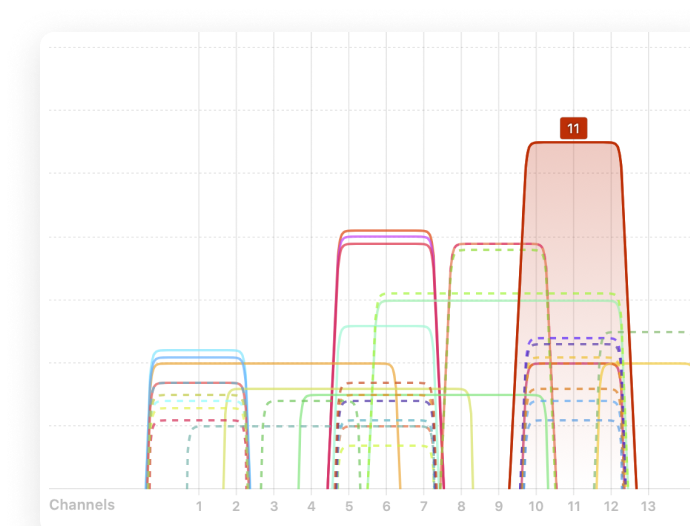
פתור בעיות של ערוצים חופפים
עם NetSpot, זיהוי הפרעות ערוץ הוא מהיר וחזותי. זהה חפיפות על מפת החום שלך והעבר לערוצים נקיים יותר בכמה קליקים בלבד.
העבר את NetSpot למצב סקר והתחל לאסוף נתונים ברחבי המתחם שלך. מצב סקר מצייר באופן מיידי את תוכנית הקומה שלך באמצעות מפת חום בצבעים שמראה, במבט חטוף, היכן כל ערוץ שולט, היכן הם מתנגשים והיכן האות נחלש — מה שמאפשר להעריך בקלות ערוצים חופפים בכל שטח הסקר תוך שניות.
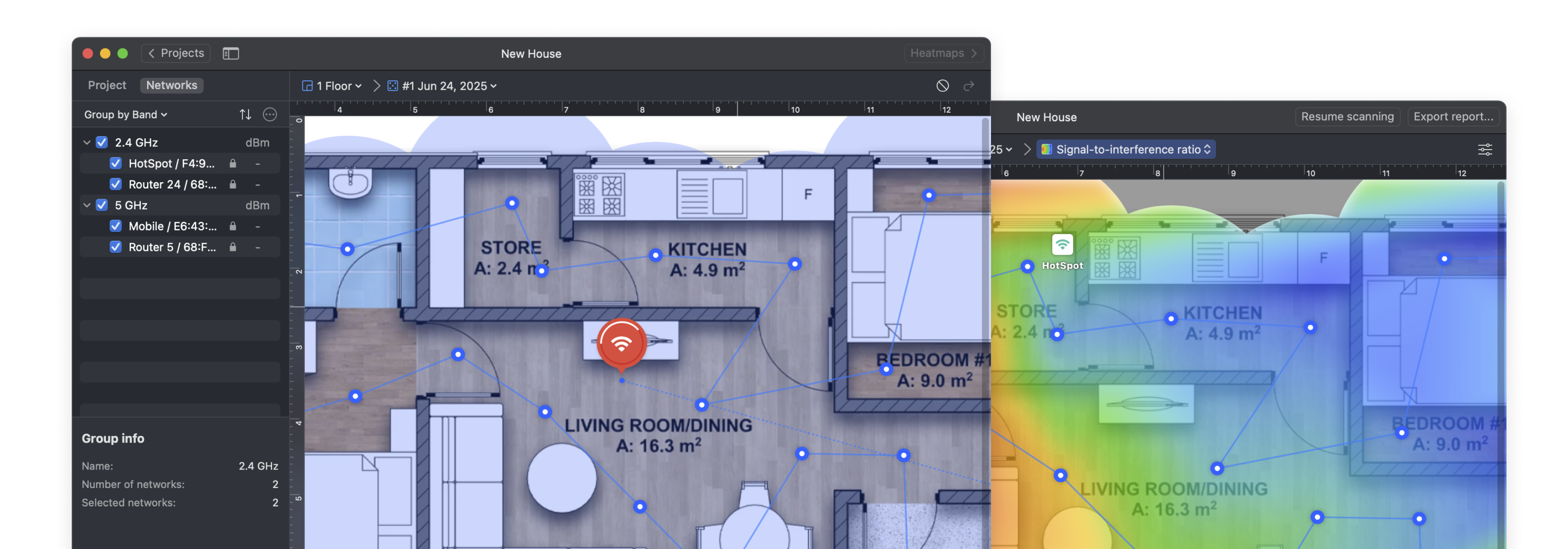
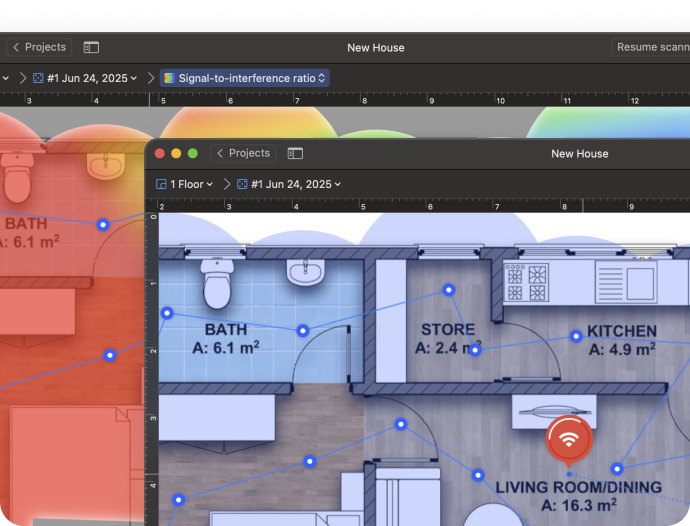
המפת החום של יחס אות-להפרעה (SIR) היא אחת השיטות היעילות ביותר לזיהוי חפיפות ערוצים ב-WiFi. היא מציגה חזותית כיצד האות שלך מתחרה עם רשתות סמוכות המשתמשות באותם ערוצים או ערוצים סמוכים. צבעים חמים — מאדום ועד צהוב — מצביעים על אזורים בהם ה-Wi-Fi שלך שולט באותות הסמוכים, בעוד שצבעי כחול בהיר עד כחול כהה מראים היכן ההפרעות עלולות לגרום לבעיות.
מפת חום זו מקלה על זיהוי המקומות בהם חפיפת ערוצים פוגעת בחיבור שלך.
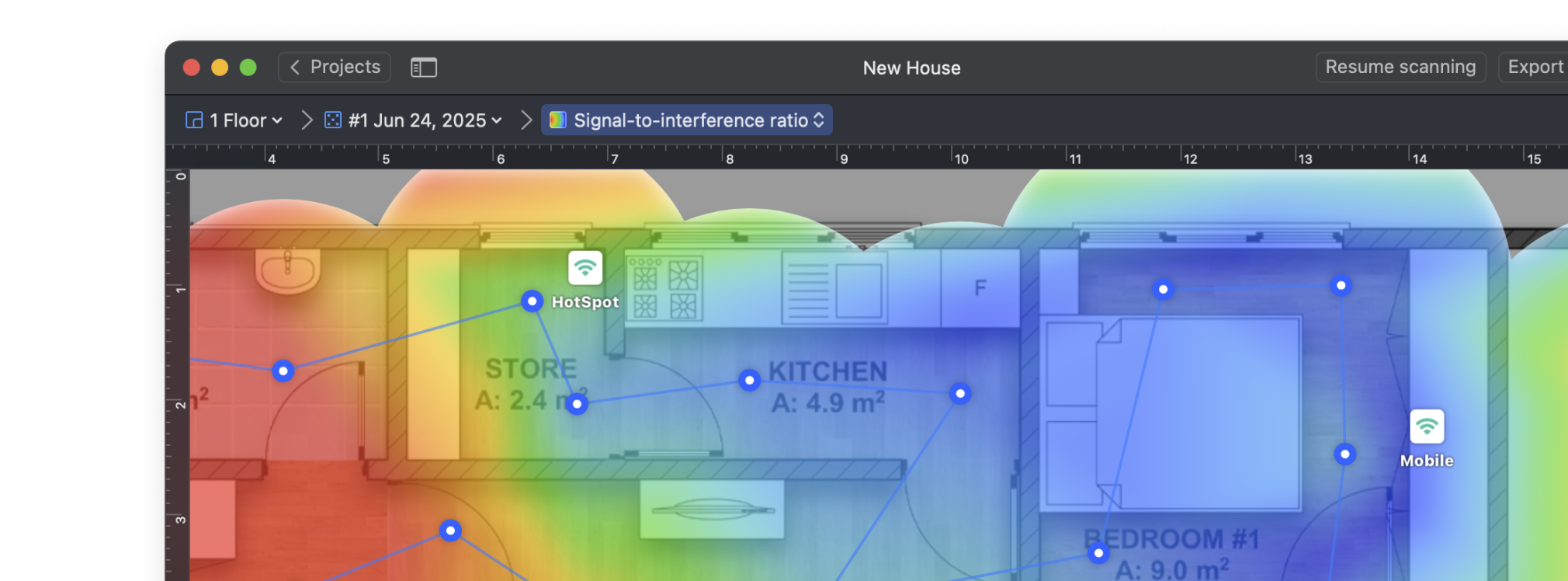
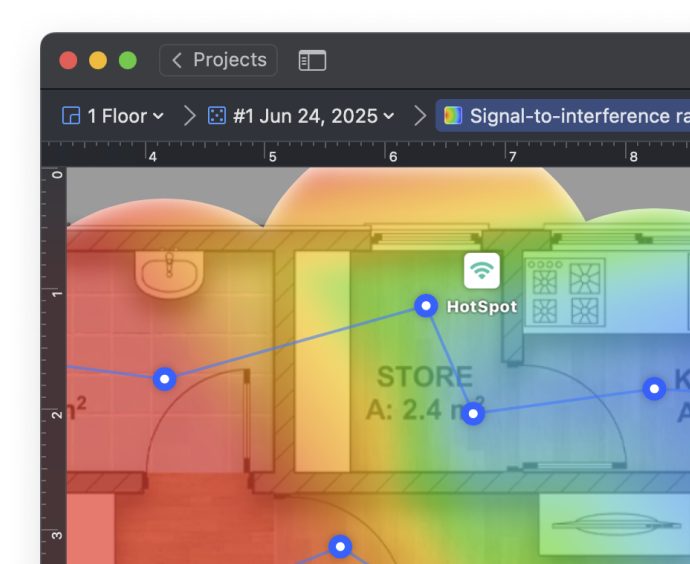
מפת החום של כיסוי התדרים מציגה היכן כל תחום תדרים — 2.4 GHz, 5 GHz או 6 GHz — זמין בשטח שלך. היא עוזרת לך לראות איזה תחום מספק את הכיסוי הטוב ביותר בכל חדר.
אם תחום אחד מציג כיסוי חלש או מקוטע, מעבר לתחום אחר או בחירת ערוץ מתחום פחות עמוס עשויים לשפר את הביצועים.
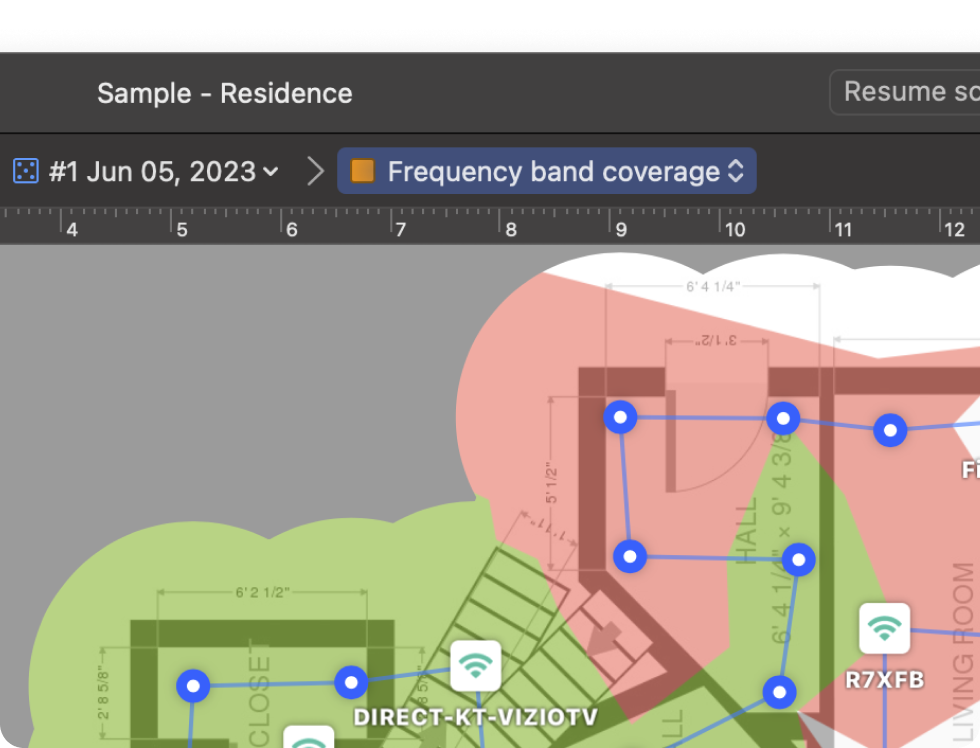
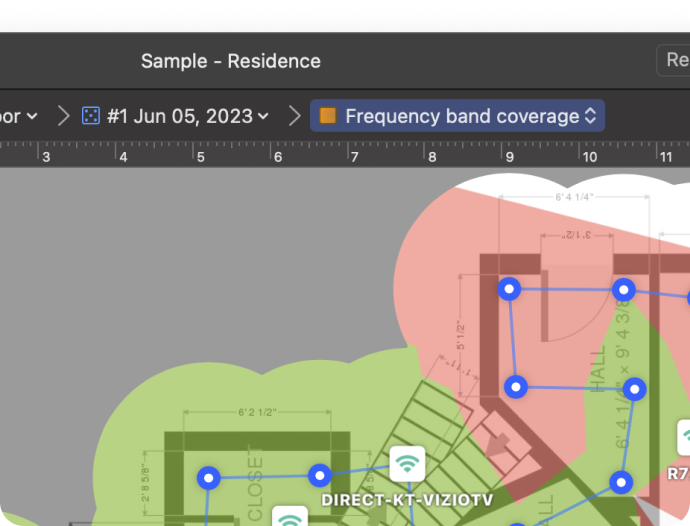
מפת החום של SIR לאיתור תקלות מציגה היכן אות ה-WiFi שלך מושפע מערוצים חופפים, בדיוק כמו תצוגת יחס אות לרעש (Signal-to-Interference Ratio) הסטנדרטית. אך כאן, באפשרותך להגדיר ספים משלך כדי לקבוע מה נחשב לרמת SIR תקינה, אזהרה או קריטית.
המפה משתמשת בסכמת צבעים פשוטה בת שלושה צבעים — ירוק, צהוב ואדום — כדי להדגיש אזורים עם אות נקי, הפרעות בינוניות או חפיפה חמורה. זה הופך את המיקוד באזורים בעלי בעיות אמיתיות לקל בהרבה.
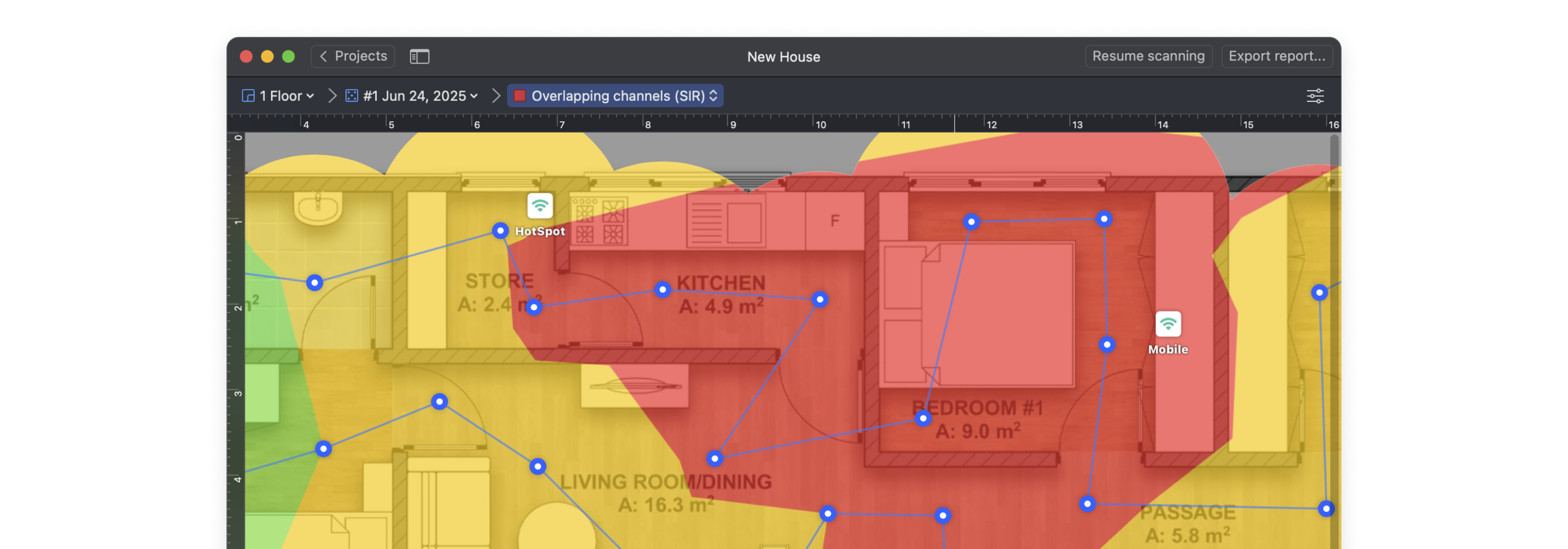
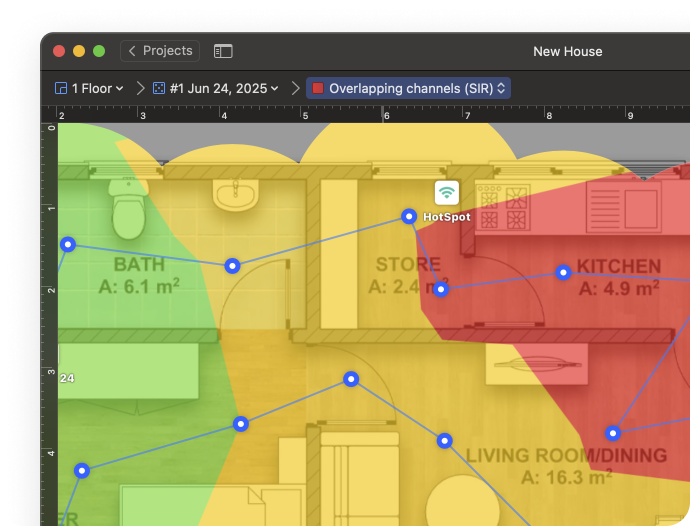
סוגים שונים של מפת חום ויזואלית מעניקים לך סקירה מלאה של כיסוי הרשת והפרעותיה כדי לאתר תקלות.
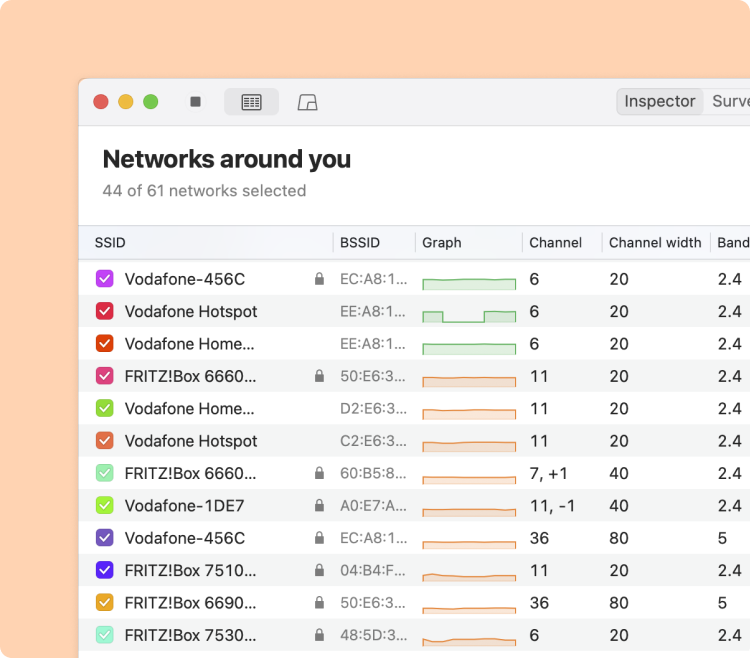
באיזה ערוץ WiFi כדאי להשתמש — ולמה
בתדר 2.4 גיגה-הרץ, רק הערוצים 1, 6 ו-11 אינם חופפים. בחרו את הערוץ הפחות עמוס. אם כולם תפוסים, בחרו את אותו הערוץ של הרשת הקרובה והחזקה ביותר — חפיפה מלאה מאפשרת למכשירים לפעול לפי CSMA/CA, כלומר לקחת תור בלי התנגשות. חפיפה חלקית גורמת להפרעות, כי האותות נתפסים כרעש.
בתדרי 5 גיגה-הרץ ו-6 גיגה-הרץ יש יותר ערוצים שאינם חופפים, והם בדרך כלל פחות עמוסים. כדי להפחית הפרעות, בחרו בערוץ עם פחות רשתות קרובות ועוצמת אות (RSSI) נמוכה יותר. בסביבות עמוסות, שימוש ברוחב ערוץ צר יותר (20 או 40 מגה-הרץ) עשוי גם לשפר יציבות.
סורק הערוצים של NetSpot מציג בזמן אמת את השימוש בערוצים בתדרי 2.4, 5 ו-6 גיגה-הרץ, ועוזר לכם לזהות עומס ולבחור את ערוץ ה-WiFi הטוב ביותר להפרעות מינימליות.
למידע נוסף על בחירת ערוץ ה-WiFi הנכון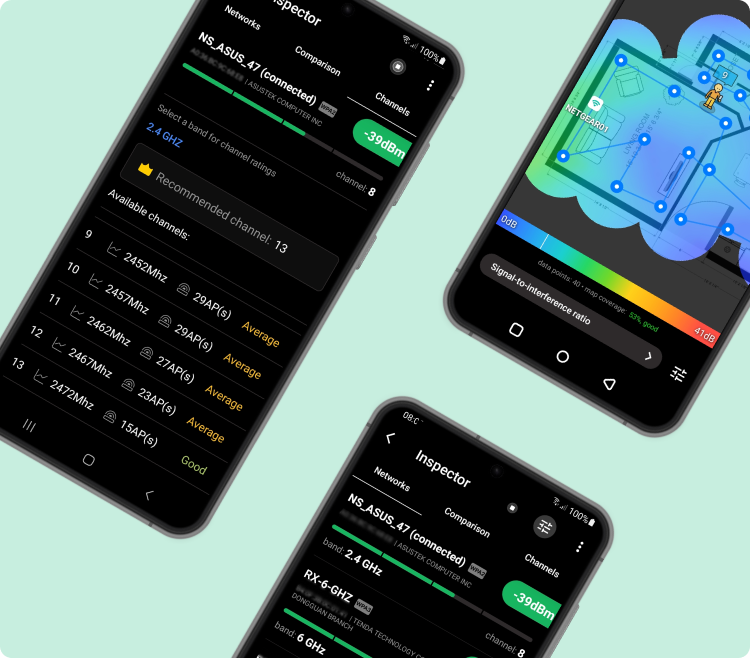
ניתוח ערוצי Wi-Fi בזמן אמת בטלפון שלך
סרוק רשתות WiFi בקרבת מקום ומצא את הערוצים הנקיים ביותר ישירות מהמכשיר האנדרואיד או מה-Chromebook שלך.
NetSpot מציג לך אילו ערוצים עמוסים מדי, כמה חזק כל אות, והאם רשתות סמוכות מפריעות לרשת שלך. מיד תקבל תובנות לגבי השימוש בתחום 2.4 גיגה-הרץ, 5 גיגה-הרץ, ואפילו 6 גיגה-הרץ — כך תוכל לעבור לערוץ הזמין והטוב ביותר ולהפחית הפרעות.
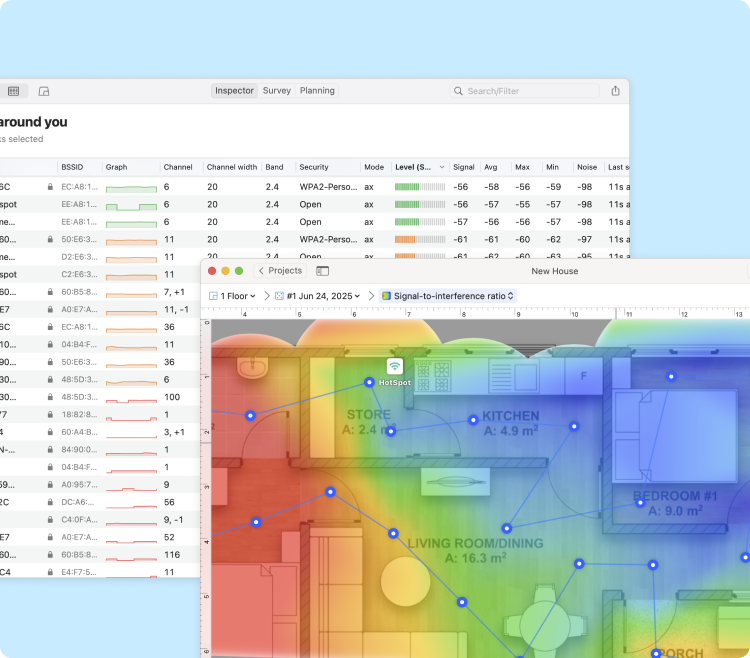
למה לבחור ב-NetSpot לסריקת ערוצי ה-WiFi שלך?
NetSpot הוא סורק ערוצי WiFi האולטימטיבי, שחושף ערוצים עמוסים בתוך שניות כדי שתוכל להתחבר לערוץ השקט ביותר ולשמור על הרשת שלך במהירות מלאה.
בין אם אתה מתקן מהירויות איטיות, מתקין נתב חדש או ממטב את הכיסוי, NetSpot מספק לך את הכלים לעשות זאת נכון בפעם הראשונה.
שאלות נפוצות
בחלק זה נעשה כמיטב יכולתנו לענות על השאלות הנפוצות ביותר שלכם בנוגע לסריקת ערוצי WiFi
מהו סורק ערוצי WiFi ולמה אני צריך אחד כזה?
סורק ערוצי WiFi מזהה את כל הרשתות האלחוטיות בסביבה, מציג באילו ערוצים הן משתמשות, ועוזר לך להימנע מהפרעות על ידי בחירת ערוץ פחות עמוס. כלים כמו NetSpot הופכים את התהליך הזה לוויזואלי וקל — אפילו למתחילים.
איך אוכל למצוא את ערוץ ה-WiFi הטוב ביותר עבור הראוטר שלי?
NetSpot מנתחת רשתות סמוכות ומדגישה איזה ערוץ הוא בעל ההפרעה הנמוכה ביותר. הגרפים המובנים של הערוצים וההמלצות החכמות עוזרים לך לבחור את הערוץ הברור ביותר בהתבסס על נתונים בזמן אמת.
האם NetSpot מסוגל לסרוק ערוצים של WiFi 6E (6 GHz)?
כן, NetSpot תומך בסריקת WiFi 6E במכשירים תואמים. אם החומרה שלך יכולה לגשת לרצועת 6 GHz, NetSpot יציג את כל רשתות ה-6 GHz והשימוש שלהן בערוצים.
מהי הדרך הטובה ביותר להימנע מחפיפת ערוצים ב-WiFi?
השתמש במפות החום של SIR וגרפי הערוצים של NetSpot כדי לזהות רשתות חופפות. בחר ערוצים לא חופפים (כמו 1, 6 או 11 בתדר 2.4 GHz) או עבור לתדרים 5 GHz/6 GHz אם זמינים. חפיפה מלאה עדיפה על חפיפה חלקית אם לא נותרו ערוצים פנויים.
באיזו תדירות עלי לסרוק ערוצי WiFi לזיהוי הפרעות?
כדאי לבצע סריקת ערוצים כל שבועיים — במיוחד אם אתה גר בדירה או באזור מאוכלס בצפיפות. רשתות סמוכות יכולות להשתנות ללא התראה, וסריקות שגרתיות עוזרות לזהות הפרעות מוקדם ולשמור על חיבור מהיר ויציב.
WiFi טוב יותר רק בהורדה אחת פה
פועל על MacBook (macOS 11+) או כל מחשב נייד (Windows 7/8/10/11) עם מתאם רשת אלחוטית סטנדרטי 802.11be/ax/ac/n/g/a/b. קרא עוד על תמיכת 802.11be כאן.
הפרויקטים שלך הם חוצי-פלטפורמות וניתנים לפתיחה ב-NetSpot עבור macOS, Windows, ו-Android.